כולם משתמשים בקובץ ה- zip כיום מכיוון שהופך קל לשלוח מספר רב של קבצים יחד כקובץ מצורף לדוא"ל. הוא גם דוחס את גודל הקבצים כך שייקח פחות מקום. אבל מה אם אנו רוצים להגן באמצעות סיסמה על קובץ ה- zip, כך שמי שיש לו את הסיסמה יכול רק לפתוח אותו. אמנם קיימים כלים רבים של צד שלישי בתשלום להצפנת קובץ ה- zip שלך, אך ל- 7 zip יש תכונה מובנית להוסיף סיסמה לקובץ ה- zip שלך. בוא נראה כיצד להוסיף סיסמה לקובץ ה- zip באמצעות 7 zip.
אם לא התקנת 7 zip במחשב האישי, הורד והתקן תחילה 7 מיקוד מכאן. תוכנת הארכיון שלה בחינם, בטוחה ופתוחה לחלוטין המשמשת ברחבי העולם.
כיצד לנעול את קובץ ה- zip באמצעות סיסמה באמצעות 7 zip
שלב 1 - קודם כל, אם לא מיקדתם את הקובץ, לחצו לחיצה ימנית על התיקיה המכילה את כל הקבצים.
שלב 2 - לחץ על רוכסן 7 מהתפריט ואז לחץ על הוסף לארכיון.
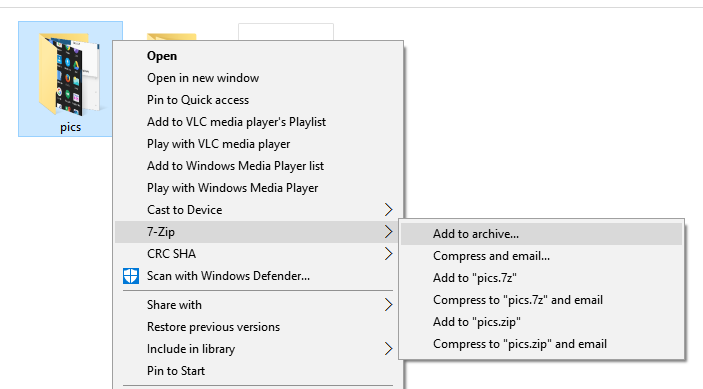
שלב 3 - בחלון שעולה, הזן את הסיסמה הרצויה להצפנה. לבסוף לחץ על אישור.
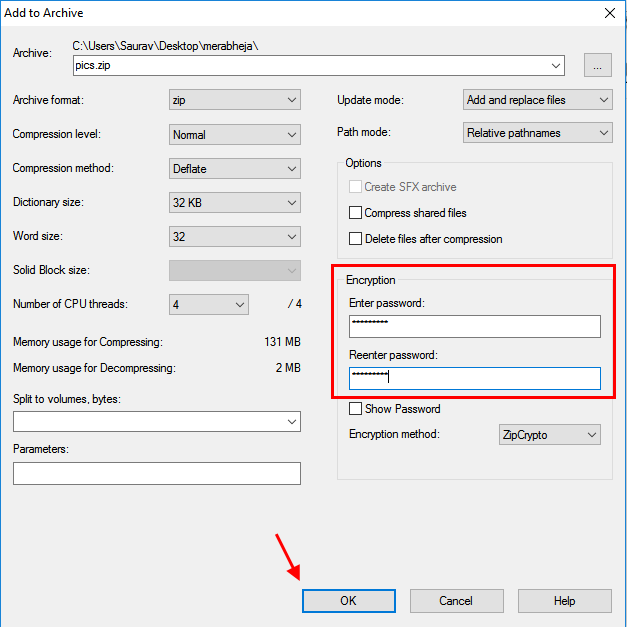
בוצע! בדיוק הגנת את הקבצים שלך באמצעות סיסמה.

